一招教你强制进入win10安全模式的方法
电脑如果遇到各种奇怪问题无法解决,可以进入安全模式修复,是保护电脑的重要手段。但升级win10系统后按F8键却进不去安全模式了,之前windows系统版本都可以。原来Widow10取消了老版本的按F8键进入安全模式,针对此疑问,本文小编教你一招强制进入win10安全模式的方法。
具体方法如下:
1、按下开机键后等待出现如下图所示的win10徽标界面,然后长按电源键强制关机。

2、然后重复三次这样的操作,就会看到正在诊断修复界面,等待一会儿。

3、出现自动修复界面,选择右下角的高级选项。
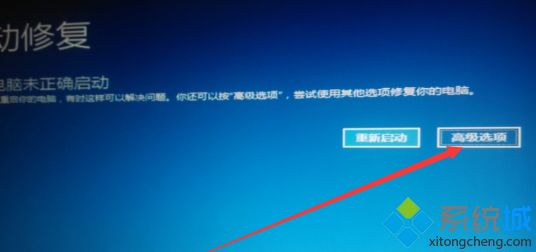
4、选择疑难解答选项。
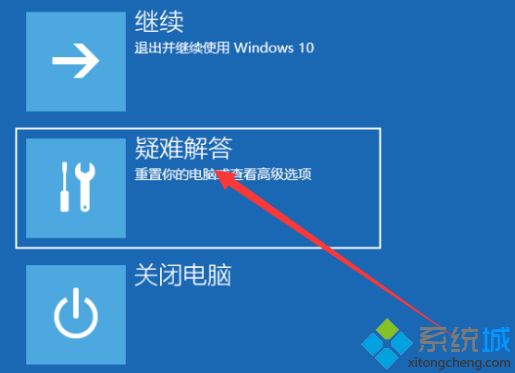
5、选择高级选项。
6、点击启动设置。
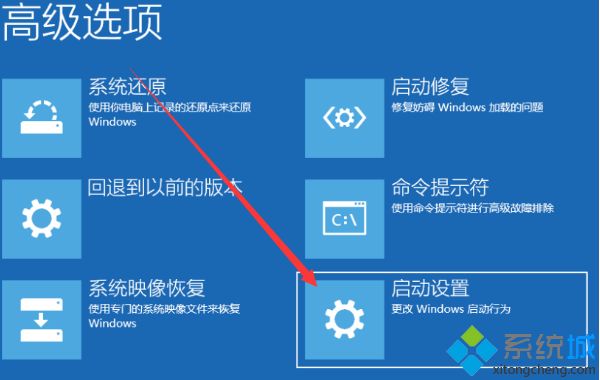
7、点击重启。
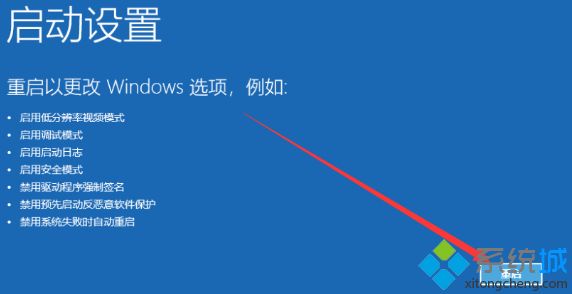
8、重启进入启动设置界面,按下F4即可启用安全模式。
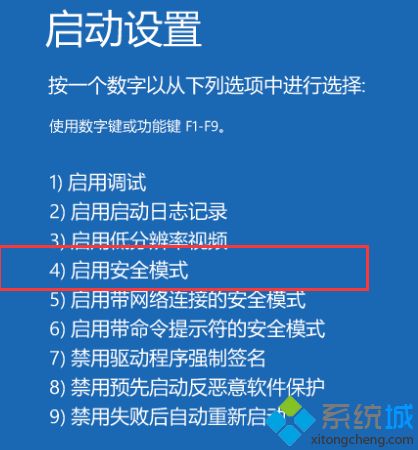
当电脑出现中毒或者木马,进入安全模式来进行清扫是最好的办法,希望上文教程能帮助大家顺利进入win10的安全模式。
相关教程:如何取消安全模式电脑进入安全模式后黑屏f8安全模式开机强制进入安全模式进不去安全模式win10我告诉你msdn版权声明:以上内容作者已申请原创保护,未经允许不得转载,侵权必究!授权事宜、对本内容有异议或投诉,敬请联系网站管理员,我们将尽快回复您,谢谢合作!










